
கிராஃபிக் கோப்புகளை சேமிக்க PNG நீட்டிப்பு பரவலாக அச்சிடுவதில் பயன்படுத்தப்படுகிறது. பெரும்பாலும் ஒரு கப்பலில் PDF இல் ஒரு படத்தை பிரதிநிதித்துவப்படுத்துவது அவசியம். கூடுதலாக, அச்சிடும் கோளத்தில் பயன்படுத்தப்படும் உபகரணங்கள் PDF வடிவத்தில் மின்னணு ஆவணங்களுடன் தானியங்கி செயல்பாட்டில் கவனம் செலுத்துகின்றன.
PDF இல் PNG ஐ எவ்வாறு மாற்றுவது
PDF க்கு PNG வடிவமைப்பு கோப்பை மாற்றுவதற்கு சிறப்பு நிரல்கள் பயன்படுத்தப்படுகின்றன. மேலும், இந்த பிரச்சனைக்காக, கிராபிக் ஆசிரியர்கள் மற்றும் நேரடியாக ஆசிரியர்கள் PDF இருவரும் ஏற்றது.முறை 1: GIMP.
பல்வேறு வடிவங்களின் புகைப்படங்கள் மற்றும் படங்களை பார்க்கும் மற்றும் திருத்தும் பிரபலமான GIMP ஆசிரியர்.
- ஒரு திறந்த படத்துடன் நிரலில், "கோப்பு" மெனுவில் "ஏற்றுமதி" என்பதைக் கிளிக் செய்யவும்.
- அடுத்த சாளரத்தில், ஏற்றுமதி அளவுருக்களை வெளிப்படுத்துகிறது. "கோப்புறையில் சேமி" துறையில், சேமி கோப்புறையைத் தேர்ந்தெடுக்கவும். தேவைப்பட்டால், பொருத்தமான பொத்தானைக் கிளிக் செய்வதன் மூலம் ஒரு புதிய கோப்புறையை உருவாக்கலாம். "பெயர்" துறையில், வெளியீடு ஆவணத்தின் பெயரை உள்ளிடவும், "தேர்ந்தெடு கோப்பு வகை" தாவலில் உள்ளிடவும், "Portable Document Format (PDF)" சரம் என்பதைத் தேர்ந்தெடுக்கவும். அடுத்து நீங்கள் "ஏற்றுமதி" தேர்ந்தெடுக்க வேண்டும்.
- அடுத்த சாளரத்தில், அனைத்து இயல்புநிலை துறைகள் விட்டு மற்றும் "ஏற்றுமதி" சுட்டி கிளிக்.

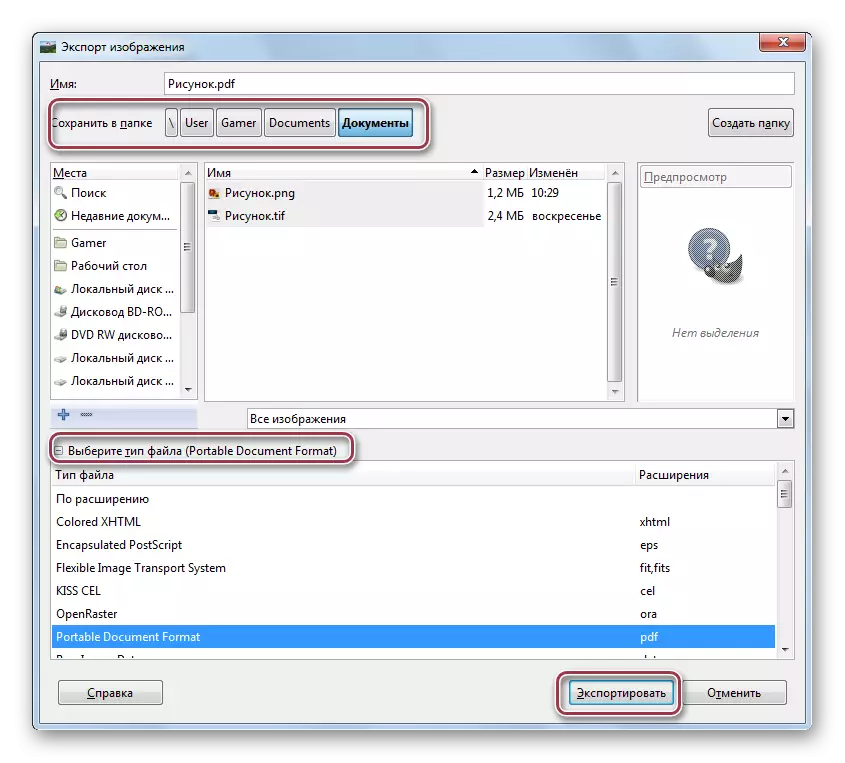

இந்த மாற்று செயல்முறை முடிந்தது.
முறை 2: அடோப் ஃபோட்டோஷாப்
அடோப் ஃபோட்டோஷாப் ஒரு புகைப்படத்தை திருத்துவதற்கு முக்கியமாக பயன்படுத்தப்படுகிறது. PDF வடிவமைப்பில் முடிவுகளை பிரதிநிதித்துவப்படுத்துவதற்கு ஒரு சிறப்பு PDF-வழங்கல் செயல்பாடு உள்ளது.
- ஆட்டோமேஷன் மெனுவில் "PDF-வழங்கல்" கட்டளையைத் தேர்ந்தெடுக்கவும், இது "கோப்பில்" உள்ளது.
- திறக்கும் சாளரத்தில், வழங்கல் அளவுருக்களைத் தேர்ந்தெடுக்கவும். "ஆரம்ப கோப்புகள்" துறையில், "திறந்த கோப்புகளை சேர்க்க" ஒரு டிக் இயக்கவும். தற்போதைய வெளியீடு கோப்பு தற்போதைய திறந்த கோப்பை காட்டப்படும் அவசியம்.
- PDF வெளியீடு ஆவணத்தின் அளவுருக்கள் வரையறுக்கிறோம்.
- சேமிப்பின் கோப்பு பெயரை மற்றும் இலக்கு கோப்புறையை உள்ளிடவும்.


நீங்கள் ஒரு PDF ஆவணத்திற்கு பல PNG வடிவமைப்பு படங்களை சேர்க்கலாம். இது "கண்ணோட்டம்" பொத்தானை அழுத்துவதன் மூலம் செய்யப்படுகிறது.
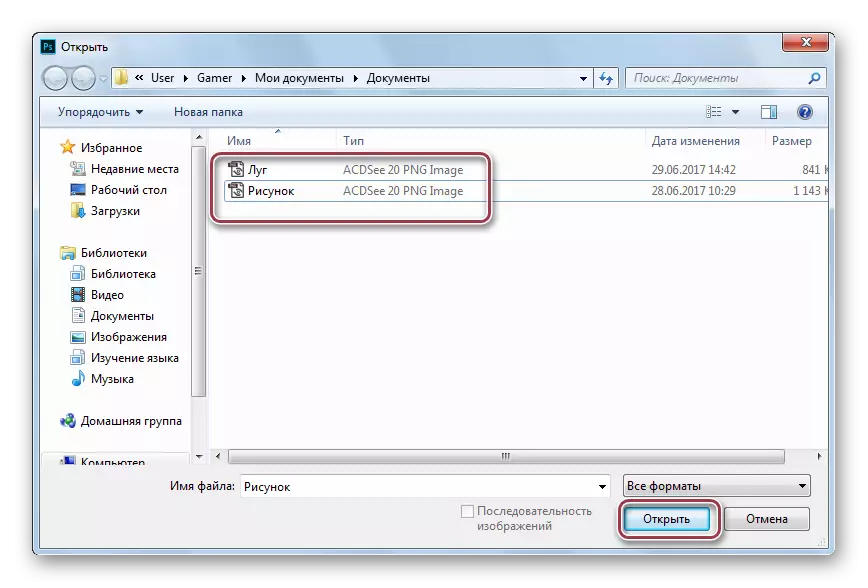
கோப்புகளை சேர்க்கப்பட்டுள்ளது.

"வெளியீடு அமைப்புகள்" தாவலில், இயல்புநிலை விருப்பத்தை விட்டு விடுங்கள். விருப்பங்கள் "கோப்பு பெயர்", "தலைப்பு", "ஆசிரியர்", "தகவல் எக்ஸிக்", "விரிவாக்கம்", "விளக்கம்", "விவரம்", "பதிப்புரிமை", "கருத்துக்கள்" கிடைக்கின்றன. பின்னணி வெள்ளை விட்டு.


இந்த Adobe Photoshop இல் மாற்றம் முடிந்ததாக கருதப்படுகிறது. PDF இல் கடினமான படத்தை மாற்று அல்காரிதம் இருந்தபோதிலும், நிரல் பல விருப்பங்களை வழங்குகிறது.
முறை 3: திறன் photopaint.
இந்த பயன்பாடு ஒரு புகைப்படத்தை திருத்த வடிவமைக்கப்பட்டுள்ளது. திறன் அலுவலக அலுவலக தொகுப்பில் சேர்க்கப்பட்டுள்ளது.
உத்தியோகபூர்வ தளத்தில் இருந்து திறன் அலுவலகம் பதிவிறக்க.
- மூல பொருள் திறக்க, திறந்த கிளிக்.
- பின்னர் திறக்கும் சாளரத்தில், படத்தை கோப்புறையைத் திறந்து "திறந்த" என்பதைக் கிளிக் செய்யவும்.
- மாற்றத்திற்காக, "கோப்பு" மெனுவில் "சேமி" கட்டளையைப் பயன்படுத்தவும்.
- PDF கோப்புகளை கீழ்தோன்றும் பட்டியலில் தேர்ந்தெடுக்கவும், தேவைப்பட்டால், கோப்பு பெயரைத் திருத்தவும். பின்னர் "PDF ஐ உருவாக்கு" என்பதைக் கிளிக் செய்யவும்.


பயன்பாட்டில் ஒரு திறந்த கோப்பு.


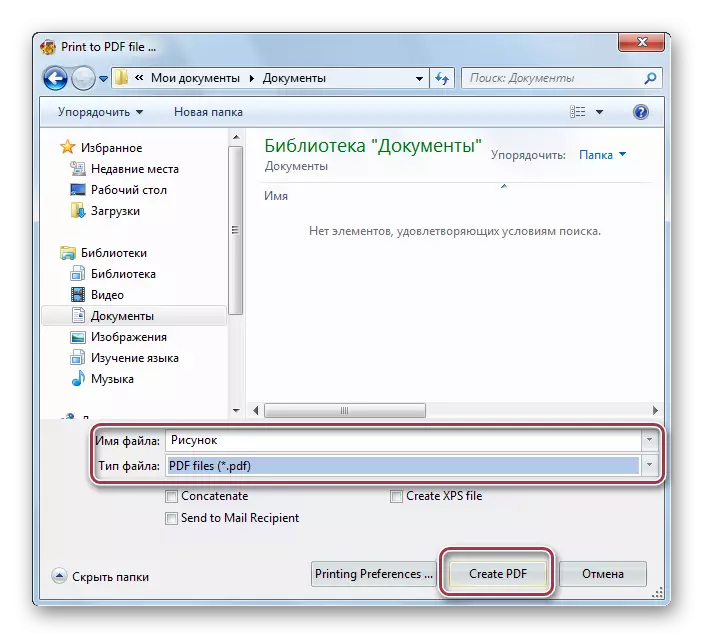
இது PDF முடிவடைகிறது.
முறை 4: Faststone படத்தை பார்வையாளர்
பயன்பாடு ஒரு பல்நோக்கு கிராபிக் கோப்பு பார்வையாளர்.
- "கோப்பு" மெனுவைத் திறந்து "சேமிக்கவும்" என்பதைக் கிளிக் செய்யவும்.
- அடுத்த, கோப்பு வகை துறையில் "அடோப் PDF வடிவமைப்பு" அமைக்க மற்றும் தொடர்புடைய துறையில் கோப்பு பெயரை உள்ளிடவும். செயல்முறை "சேமி" என்பதைக் கிளிக் செய்வதன் மூலம் முடிகிறது.

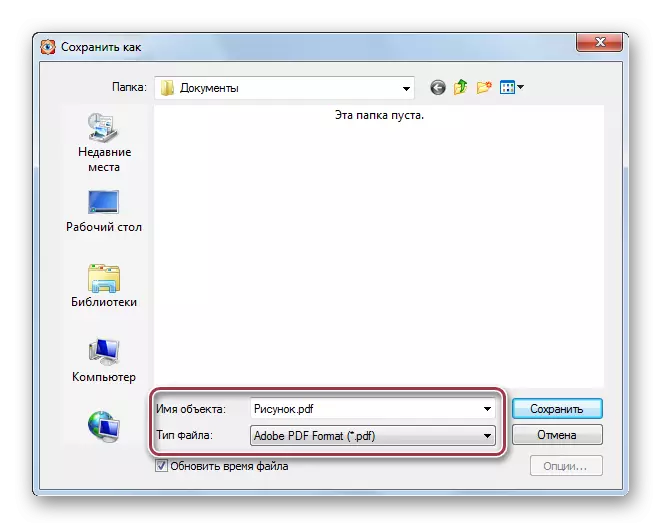
முறை 5: XNView.
கிராஃபிக் வடிவங்களின் பன்முகத்தன்மையைக் காண திட்டம் பயன்படுத்தப்படுகிறது.
- கோப்பில் கீழ்தோன்றும் மெனுவில் "சேமி" என்பதைக் கிளிக் செய்யவும்.
- சேமி சாளர தேர்வு சாளரம் திறக்கிறது. இங்கே நான் கோப்பு பெயரை உள்ளிட்டு, PDF வெளியீடு வடிவத்தை தொடர்புடைய துறைகளில் அமைக்கவும். விண்டோஸ் எக்ஸ்ப்ளோரர் கருவிகளைப் பயன்படுத்தி, சேமிக்க எந்த கோப்புறையையும் தேர்ந்தெடுக்கலாம். பின்னர் நான் "சேமி" என்பதைக் கிளிக் செய்கிறேன்.
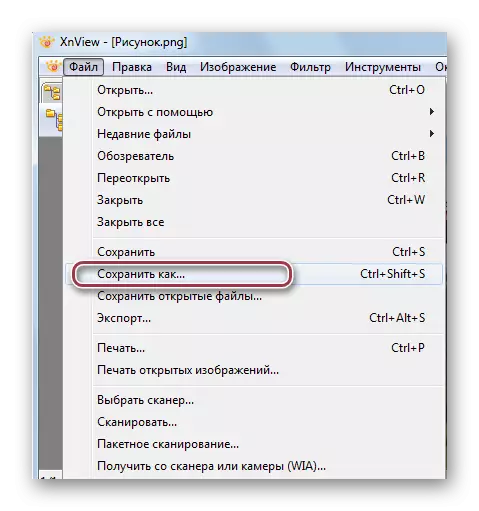

GIMP இல், FastStone படத்தை பார்வையாளர் மற்றும் XNView "சேமி" மெனுவில் PDF வடிவத்தின் PNG வடிவமைப்பின் ஒரு எளிய மொழிபெயர்ப்பு, நீங்கள் விரைவாக விரும்பிய முடிவை பெற அனுமதிக்கிறது.
முறை 6: நைட்ரோ PDF.
PDF கோப்புகளை உருவாக்க மற்றும் திருத்த வடிவமைக்கப்பட்ட பல மல்டிஃபங்க்ஸ்னிங் எடிட்டர்.
அதிகாரப்பூர்வ வலைத்தளத்திலிருந்து நைட்ரோ PDF ஐ பதிவிறக்கவும்
- PDF கோப்பை உருவாக்க, "PDF" மெனுவில் "கோப்பில் இருந்து" என்பதைக் கிளிக் செய்யவும்.
- "PDF கோப்புகளை உருவாக்கு" தாவலை திறக்கும்.
- நடத்துனர், மூல கோப்பு PNG ஐத் தேர்ந்தெடுக்கவும். குறிப்பிட்ட வடிவத்தின் பல கிராபிக் கோப்புகளை இறக்குமதி செய்ய முடியும்.
- PDF அளவுருக்களை அம்பலப்படுத்துங்கள். பரிந்துரைக்கப்பட்ட மதிப்புகளை நீங்கள் விட்டுவிடலாம். பின்னர் "உருவாக்கு" என்பதைக் கிளிக் செய்யவும்.

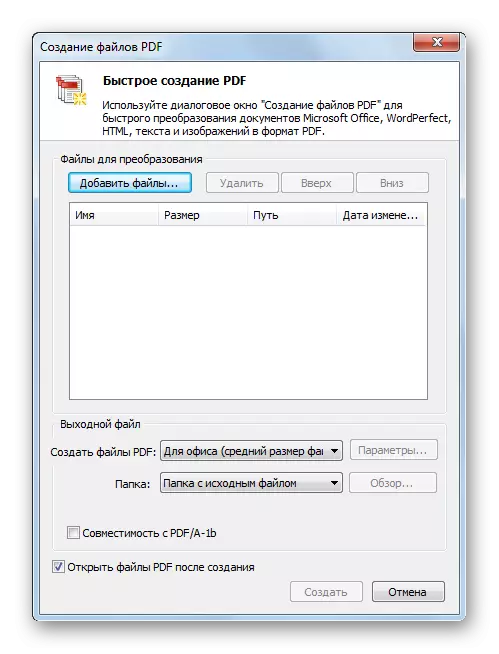


முறை 7: அடோப் அக்ரோபேட் டி.சி.
PDF கோப்புகளுடன் பணிபுரியும் பிரபலமான திட்டம். PNG வடிவமைப்பு உட்பட படங்களிலிருந்து PDF ஆவணத்தை ஆதரிக்கிறது.
அதிகாரப்பூர்வ வலைத்தளத்திலிருந்து அடோப் அக்ரோபேட் டி.சி.
- "PDF" கட்டளையை "உருவாக்கு" மெனுவிலிருந்து இயக்கவும்.
- எக்ஸ்ப்ளோரர் சாளரத்தில், நாம் "விரும்பிய கோப்பில் தேர்வு" பயன்படுத்துகிறோம் "மற்றும்" திறந்த "என்பதைக் கிளிக் செய்யவும்.
- பின்னர் விரும்பிய படத்துடன் PDF கோப்பு தானாகவே உருவாக்கப்பட்டது.


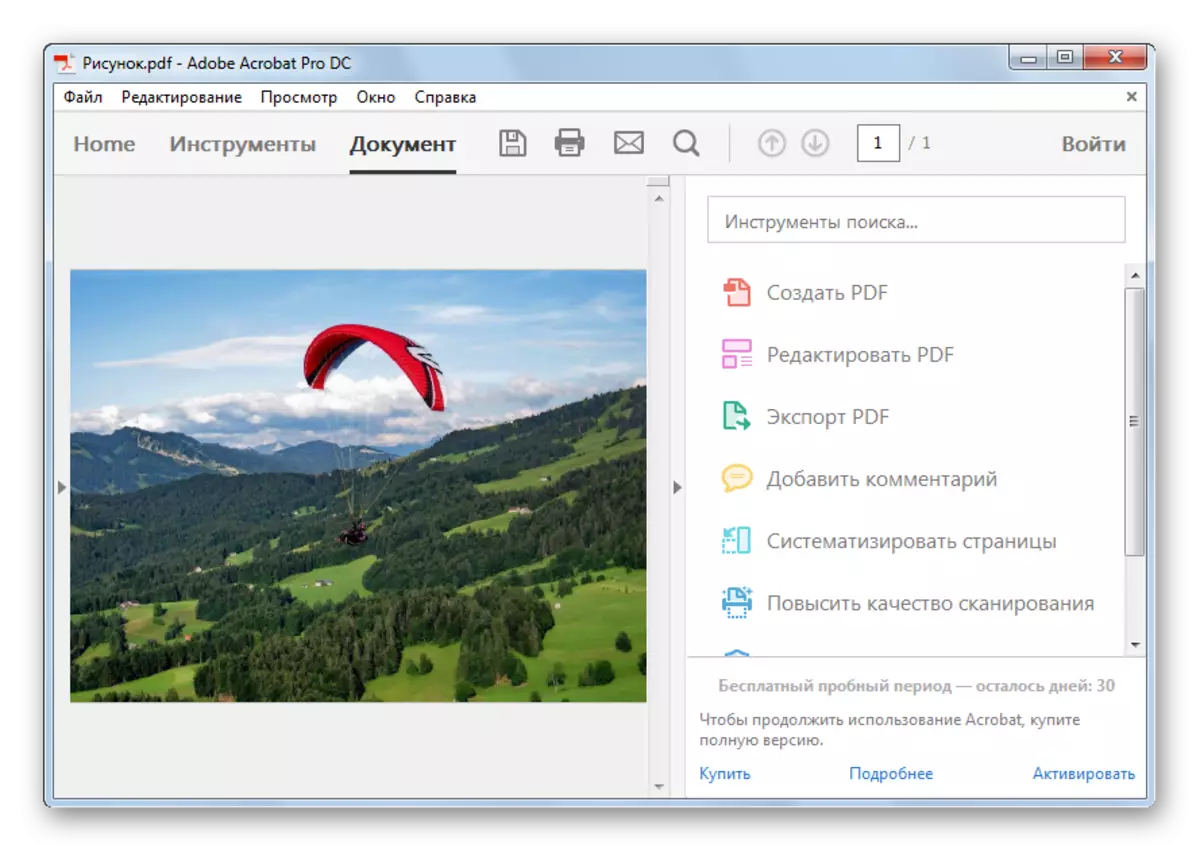
எதிர்காலத்தில் PDF ஆவணம் உருவாக்கப்பட்டது, "கோப்பு" மெனுவில் நீங்கள் சேமிக்க முடியும் - "சேமி".
அனைத்து மதிப்பாய்வு திட்டங்கள் PDF ஆவணத்திற்கு PNG நீட்டிப்புடன் படத்தை மாற்றத்துடன் சமாளிக்கின்றன. அதே நேரத்தில், எளிய மாற்றம் GIMP கிராபிக் ஆசிரியர்கள், திறன் புகைப்படம், faststone படத்தை பார்வையாளர் மற்றும் XNView இல் செயல்படுத்தப்படுகிறது. PDF இல் PNG Batch மொழிபெயர்ப்பு செயல்பாடுகளை Adobe Photoshop மற்றும் நைட்ரோ PDF ஆக நிரல்களில் குறிப்பிடப்படுகின்றன.
